É mais fácil configurar os produtos Cisco Aironet que executam o sistema operacional Cisco IOS através do uso da GUI do IOS (interface gráfica do usuário). O gerenciamento baseado na Web através da interface HTTP (a GUI do IOS) pode, às vezes, tornar-se indisponível devido à corrupção do software ou a uma falha no processo de atualização. Este documento explica como restaurar a GUI do IOS sem perder as configurações existentes.
Observação: você pode restaurar a GUI do IOS seguindo o procedimento Reloading the Access Point Image Using the MODE Button listado no Configuration Guide; no entanto, qualquer configuração existente no dispositivo será perdida.
Além do hardware e software listados em Componentes usados, certifique-se de ter o seguinte:
-
Conectividade Ethernet com o dispositivo afetado
-
Um aplicativo de servidor TFTP em execução no computador que tem conectividade Ethernet com o dispositivo afetado. A imagem do IOS deve estar no diretório root/seleted dos servidores TFTP . O software de servidor TFTP está disponível em vários sites na Internet. A Cisco recomenda o utilitário shareware TFTP disponível em Tftpd64.
As informações neste documento são baseadas nestas versões de software e hardware:
As informações neste documento foram criadas a partir de dispositivos em um ambiente de laboratório específico. Todos os dispositivos utilizados neste documento foram iniciados com uma configuração (padrão) inicial. Se você estiver trabalhando em uma rede ativa, certifique-se de que entende o impacto potencial de qualquer comando antes de utilizá-lo.
Para obter mais informações sobre convenções de documento, consulte as Convenções de dicas técnicas Cisco.
Quando a GUI do IOS não estiver disponível, uma página do Web Console pode ser exibida, em vez da GUI do IOS comum. A seguir, um exemplo da página Console da Web:
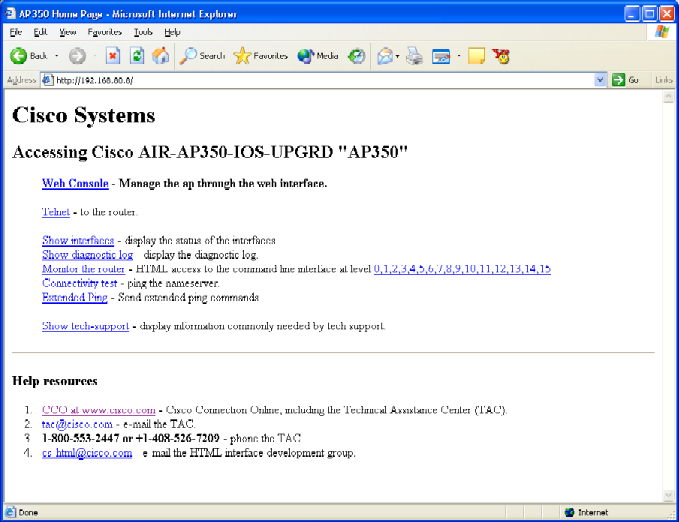
Este procedimento explica como restaurar a GUI do IOS sem afetar a configuração do dispositivo existente.
-
Faça Telnet no dispositivo afetado. Se nenhum nome de usuário e senha forem definidos, o nome de usuário e a senha padrão serão Cisco (diferencia maiúsculas de minúsculas).
-
Entre no modo de comando privilegiado, atribuindo o comando enable.
ap> enable
Password:
ap#
-
Use o comando archive download no seguinte formato para copiar uma nova imagem do arquivo .tar do IOS para o dispositivo afetado:
archive download /overwrite /force-reload tftp://<ip address of tftp server>/<filename>
ap# archive download /overwrite /force-reload tftp://10.0.0.2/c1200-k9w7-tar.122-13.JA1.tar
-
Quando o processo for concluído, a GUI do IOS estará disponível.

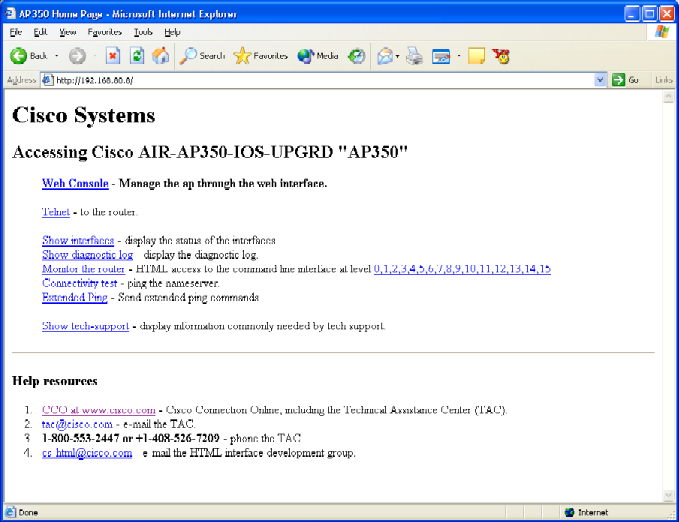
 Feedback
Feedback